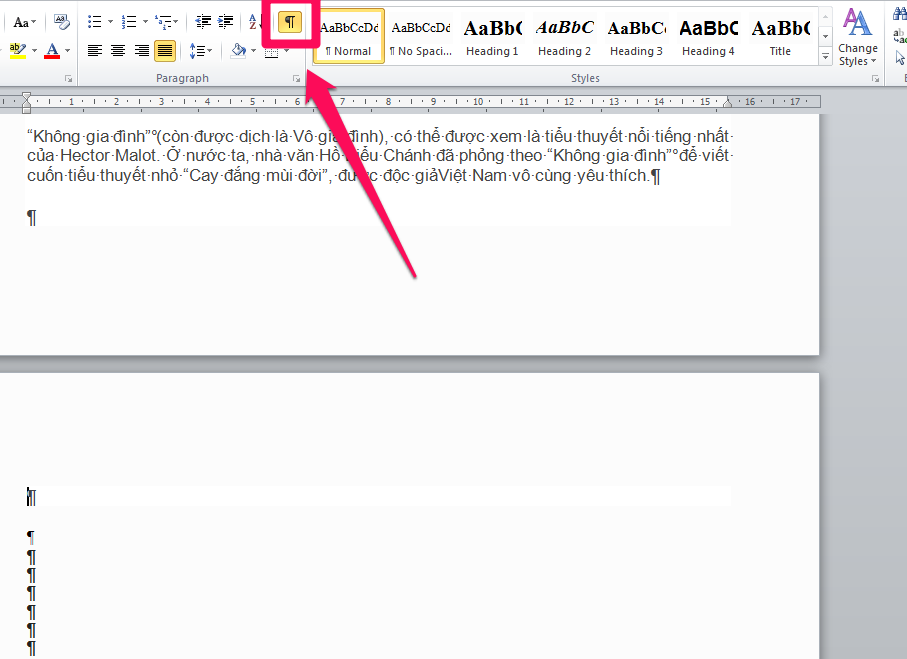Trong quá trình soạn thảo một văn bản, có nhiều trường hợp xuất hiện trang trắng, dư thừa không cần đến mà bạn đã vô tình tạo ra. Rất nhiều người vẫn còn mơ hồ không biết phải làm thế nào để xóa nhũng trang trắng đó. Sau đây là một số cách giúp bạn xóa trang trắng trong Word.
Lý do tại sao xuất hiện trang trắng trong Word
Có thể rất nhiều người vẫn không hiểu được tại sao trong văn bản Word của mình lại xuất hiện trang trắng. Sau đây là một số nguyên nhân cơ bản khiến trang trắng xuất hiện:
– Nhiều trường hợp trong quá trình soạn thảo văn bản trên Word, có thể bạn đã vô tình nhấn nhầm phải phím Enter quá nhiều. Điều này khiến cho các dòng văn bản bị tách ra, tạo ra khoảng trắng không cần đến.

Trang trắng trong word được tạo nên có thể là do bạn ấn phím enter quá nhiều
– Nguyên nhân tiếp theo khiến văn bản của bạn xuất hiện nhiều trang trắng là do bạn đã vô tình click vào tùy chọn Blank Page trên Ribbon của thanh công cụ. Thao tác này khiến các trang trắng không chứ nội dung văn bản xuất hiện xen kẽ vào nội dung bài.
– Ngoài ra trang trắng đã xuất hiện do Section Break hoặc Page Break
Cách xóa trang trắng trong Word
Để có một văn bản hoàn chỉnh và trình bày một cách khoa học, bạn cần phải xóa những trang trắng không cần đến. Việc xóa trang trắng trong Word rất dễ thực hiện, dưới đây là các cách xóa trang trắng trong Word
Cách 1: Trang trắng xuất hiện ở cuối văn bản
Đây là trường hợp rất phổ biến mà nhiều người từng mắc phải. Bạn có thể lờ nó và in văn bản luôn vì nó không ảnh hưởng gì nhiều. Vì đây là trang trắng xuất hiện ở cuối văn bản nên nó sẽ không làm hỏng văn bản của bạn. Tuy nhiên bạn có thể xóa nó đi để văn bản của bạn được gọn nhẹ hơn.
Mở file Word mà bạn cần xóa trang có chữ sau đó nhấn phím Delete để xóa là xong. Đây là cách dễ nhất để bạn thực hiện cách xóa trang trắng.

Bạn nên thực hiện xóa trang trắng ở cuối văn bản để văn bản được gọn hơn
Ngoài ra bạn có thể sử dụng cách sau để xóa trang. Bạn hãy nhấn tổ hợp Ctrl + End để đưa con trỏ về cuối văn bản. Sau đó nhấn Tổ hợp phím Ctrl + Shift + *. Tổ hợp trên thể hiện việc ngắt đoạn lại xuất hiện, làm tương tự như trên rồi bôi đen toàn bộ các kí tự đó.
Nhấn tổ hợp Ctrl + D để mở hộp Font. Khi cửa sổ Fond xuất hiện, bạn hãy click vào Hidden rồi nhấn OK. Cuối cùng bạn nhấn tổ hợp Ctrl + Shift + *. Trang trắng ở cuối văn bản đã biến mất.
Cách 2: Trường hợp trang trắng xuất hiện xen kẽ
Nếu ở trên là cách để bạn xóa trang trắng xuất hiện ở cuối trang thì ở đây, với trường hợp trang trắng nằm xen kẽ với các trang chứa nội dung văn bản, bạn cũng có thể dễ dàng xóa bỏ chúng đi. Hãy đặt con trỏ chuột tại vị trí đầu tiên của trang nằm sau trang trắng, sau đó nhấn Backspace. Chỉ với thao tác nhỏ này, bạn đã có thể xóa trang trắng trong Word mà không cần đến, vừa nhanh gọn và rất dễ dàng.
Cách 3: Cách xóa trang trắng trực tiếp
Nếu như 2 cách trên vẫn chưa giúp bạn xóa bỏ những trang trắng khó chịu ra khỏi văn bản Word, bạn có thể làm theo cách sau đây:

Có nhiều cách để xóa trang trắng trên word
Đầu tiên đặt trỏ chuột tại vị trí cuối của trang trước trang trắng. Sau đó, bạn nhấn giữ phím Shift và nhấn trỏ chuột vào đầu trang trắng, nhấn Delete để xóa. Với cách này, trang trắng se biến mất như bạn mong muốn.
Trên đây là các cách giúp bạn xóa trang trắng trên Word mọt cách dễ dàng và đơn giản. Bạn có thể thực hiện dễ dàng trên các phiên bản khác nhau như word 2003, 2007, 2010, 2013, 2016… Nếu bạn chưa thực hiện được cách trên thì hãy cố thực hiện theo các cách còn lại nhé.